- Brukere har søkt etter en måte å få den nye Microsoft Store på Windows 11.
- Forhåndsbyggingen av det nye operativsystemet følger ikke med App Store forhåndsinstallert.
- Heldigvis kan du enkelt løse dette problemet ved å oppdatere appen manuelt.

Denne programvaren vil reparere vanlige datafeil, beskytte deg mot tap av filer, skadelig programvare, maskinvarefeil og optimalisere PCen for maksimal ytelse. Løs PC -problemer og fjern virus nå i tre enkle trinn:
- Last ned Restoro PC Repair Tool som følger med patenterte teknologier (patent tilgjengelig her).
- Klikk Start søk for å finne Windows -problemer som kan forårsake PC -problemer.
- Klikk Reparer alt for å fikse problemer som påvirker datamaskinens sikkerhet og ytelse
- Restoro er lastet ned av 0 lesere denne måneden.
Det virker som om alle har interessert seg for Microsofts nye operativsystem, Windows 11 og den nye Microsoft Store.
Og hvis du er like begeistret som alle om disse nyhetene, har du allerede installert og testet
siste forhåndsvisning å se selv hva alt oppstyret handler om.Dessverre er det brukerne la merke til etter å ha installert forhåndsvisningen av det nye operativsystemet, at den nye Microsoft Store ikke var å finne.
Er den nye Microsoft Store tilgjengelig?
Ja, men bare en forhåndsvisning av den. Ifølge Microsoft, forhåndsvisningsbyggene vil ha noen manglende funksjoner og vil være litt annerledes enn den endelige versjonen av det nye operativsystemet:
Du får prøve mange, men ikke alle, de nye funksjonene vi viste i forrige uke i denne tidlige forhåndsvisningen. Vi kommer med flere funksjoner som Chat med Microsoft Teams og Android -apper i Microsoft Store i løpet av de kommende månedene som de er klare for deg - vi har nettopp begynt på denne reisen sammen!
Microsoft begrenser ikke forhåndsvisningen av Microsoft Store-appen, men med selve butikken bare som en forhåndsvisning, kommer ikke Windows 11-bygningen med den forhåndsinstallerte appen.
Den endelige versjonen av den nye appbutikken vil være tilgjengelig for kunder med oppgraderingen til Windows 11 fra og med årets høst.
Inntil da, se nærmere på hva den nye Microsoft Store vil bringe brukerne når den siste versjonen av Windows 11 er ute.
Hva er forhåndsvisningen av Microsoft Store?
Den nye appbutikken pågår fortsatt det samme som det nye operativsystemet, så det er helt naturlig at Microsoft bare lanserte en tidlig forhåndsvisning av den nye appbutikken for brukere å prøve den.
I et blogginnlegg, Redmond tech company skrev:
Vi lanserer en tidlig forhåndsvisning av den nye Microsoft Store som du kan prøve i den kommende Windows Insider -bygningen. Vi fortsetter å bygge og finpusse det i det fri, og vi vil gjerne at du deltar eller - for utviklere - å ta med eksisterende eller nye apper. Ser deg der!
Du har kanskje allerede sett at Zoom, Adobe Creative Cloud, Adobes populære PDF-leser og andre kjente apper allerede dukket opp i Microsoft Store med mange flere som kommer i løpet av de neste månedene.
Selv om dette ikke er den endelige versjonen, forlot Microsoft sin portene åpnes for utviklere og brukere å teste den nye butikken og alle eksisterende fordeler.
Dette er sannsynligvis en av grunnene til at du vil installere den nye appbutikken, så la oss komme til det. Det ville ikke være en dårlig idé å bokmerke denne siden for noen fremtid Insider bygger det nye operativsystemet.
Hvordan installerer jeg den første forhåndsvisningen av Microsoft Store?
1. Oppdater appbutikken automatisk eller manuelt
Aktiver automatiske butikkoppdateringer
- Åpen Microsoft Store ved å klikke på ikonet fra oppgavelinjen.

-
Klikk på de tre prikkene i hjørnet av skjermen og velg Innstillinger alternativ.
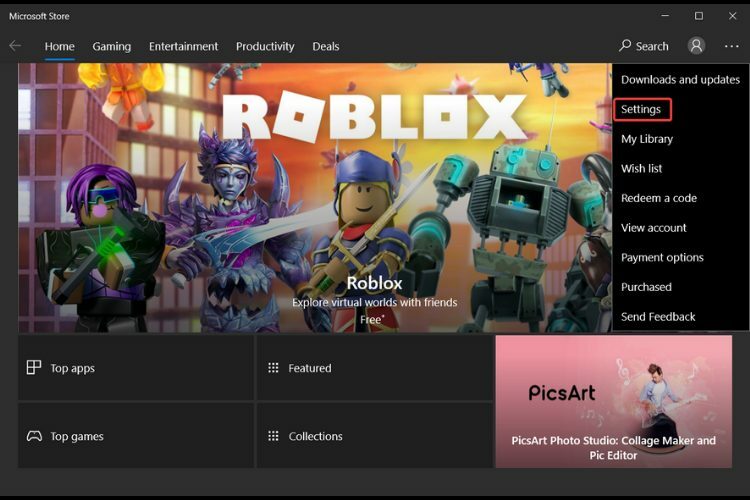
-
Klikk på bryteren for å aktivere Appoppdateringer.
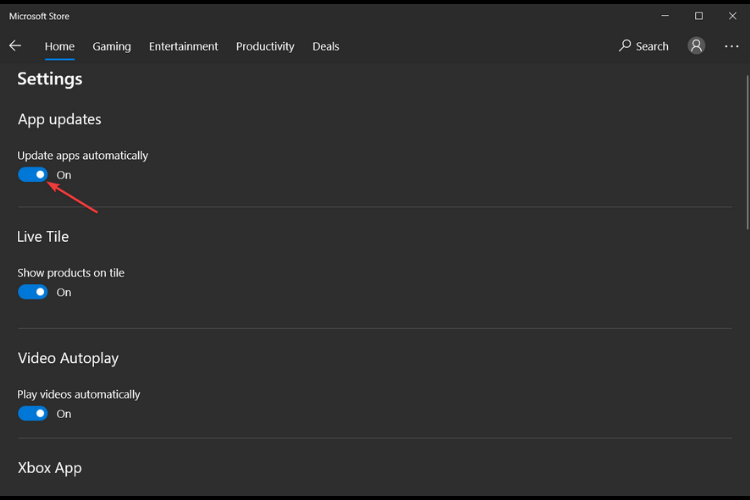
- Microsoft Store starter på nytt når den finner en oppdatering for seg selv.
- Etter omstart bør du få den nye Microsoft Store.
Ved å følge disse trinnene vil du aktivere automatiske butikkoppdateringer, slik at fremtidige oppdateringer lastes ned automatisk så snart de er klare, slik at du ikke må håndtere dem manuelt.
Hvis det ikke var greit å aktivere de automatiske appoppdateringene, og du fortsatt ikke fikk den nye forhåndsvisningsbutikken, må du oppdatere Microsoft Store manuelt.
Oppdater Microsoft Store manuelt
- Nok en gang, åpne Microsoft Store ved å klikke på ikonet fra oppgavelinjen.

- Klikk på tre prikker i hjørnet av skjermen.
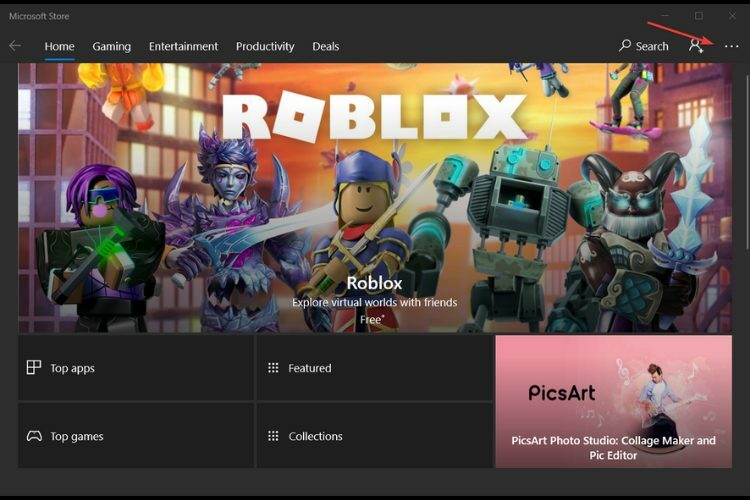
-
Velge Nedlastinger og oppdateringer.
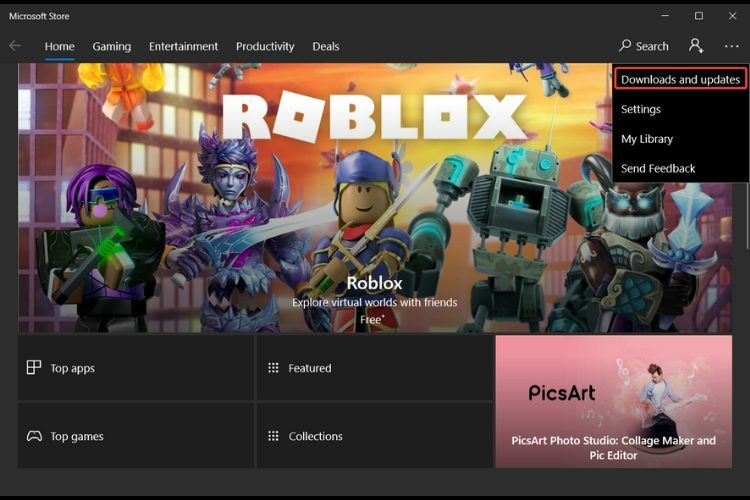
- Klikk påFå oppdateringer knapp.
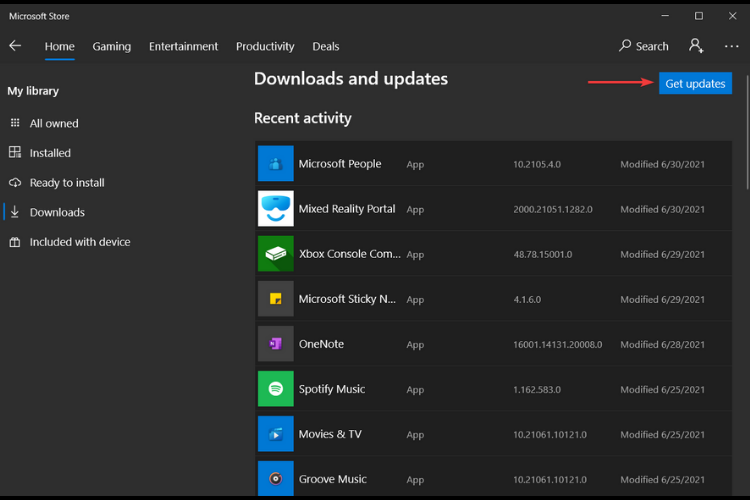
- Systemet vil nå sjekke alle apper for oppdateringer, inkludert Microsoft Store. Vær oppmerksom på at etter at oppdateringsprosessen er fullført, tAppbutikken lukkes automatisk.
2. Kjør den kjørbare filen WSReset
- Gå til Søk, type wsreset og klikk på Åpen for å kjøre kommandoen.
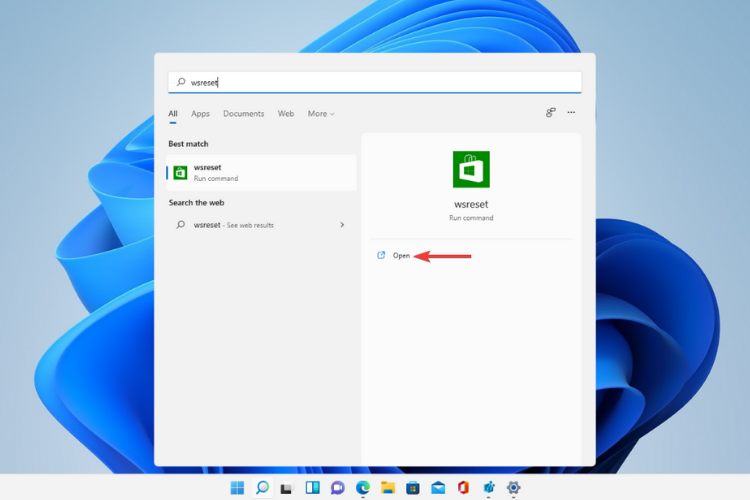
- Et kommandolinjevindu åpnes og kjører den kjørbare filen WSReset.exe. Vent noen sekunder, og kommandolinjevinduene lukkes automatisk.
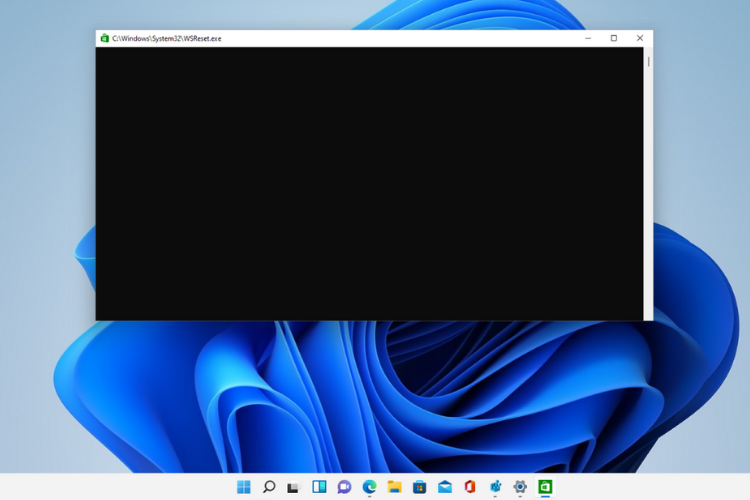
- Microsoft Store -appen åpnes nå.
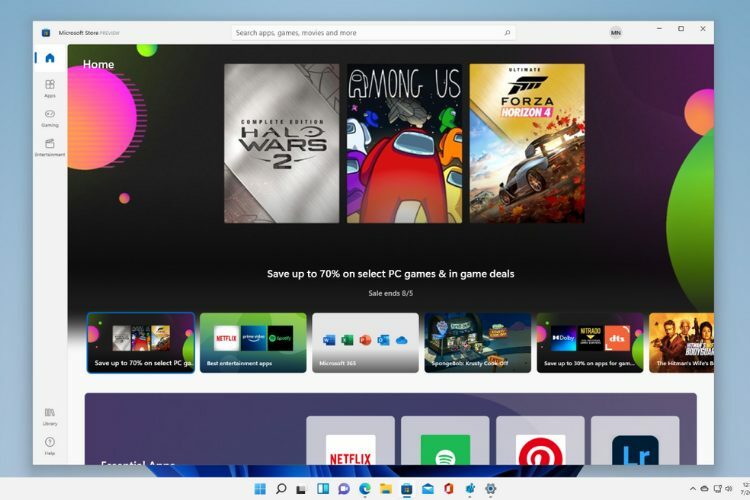
Ved å kjøre denne kommandoen, vil Microsoft Store tilbakestille og slette hurtigbufferen uten å endre kontoinnstillingene og deaktivere de installerte programmene.
Kjør denne kommandoen og prøv den forrige løsningen på nytt for å installere den nye Microsoft Store på din Windows 11 -PC.
Det beste er ennå i den nye Microsoft Store
Så langt har vi sett populære utviklere laste opp appene sine til Microsoft Store i Windows 11, for eksempel OBS Studio, Canva, WinZip og Acrobat DC.
Og selv om dette er et stort skritt i riktig retning, kom den største nyheten med Microsoft Edge.
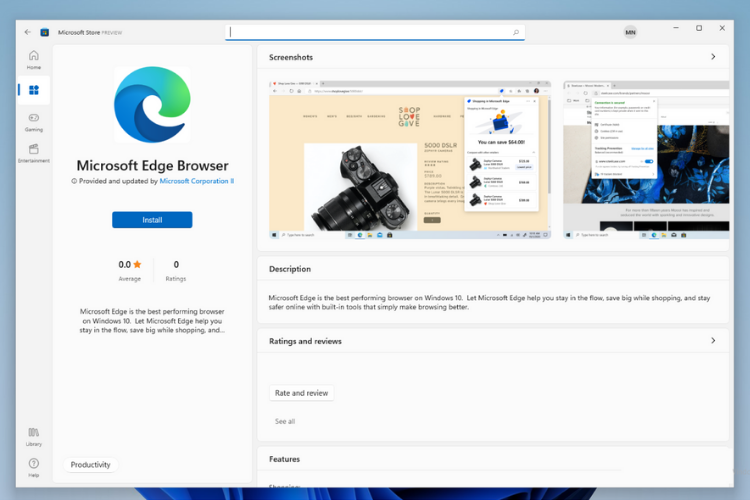
Vi vet, nettleseren er forhåndsinstallert i det nye operativsystemet, men det faktum at Microsoft nå viser sine egne apper i den nye butikken, er en viktig milepæl verdt å nevne.
Selv om det fortsatt er en lang vei til Microsoft Store vil kjøre Android -apper på Windows 11, vi kan bare være spent på fremtiden og si at det beste er fremover for oss Windows -entusiaster.
Hold deg informert og finn ut mer om offisiell utgivelsesdato for Windows 11 fra artikkelen vår.
Hva synes du om den nye Microsoft Store? Bruk gjerne kommentarfeltet nedenfor og fortell oss din mening.


